Kuinka tulostaa tulostimelle kannettavasta tietokoneesta?

Harvat ihmiset eivät nykyään tiedä, mikä tulostin on, eikä heillä ole aavistustakaan, miten sitä käytetään. Nykytekniikan aikakaudella tämäntyyppisiä laitteita löytyy mistä tahansa toimistosta ja useimmista kodeista.
Tulostinta käyttävät kaikki, joilla on tietokone tai kannettava tietokone.
Huolimatta tällaisten laitteiden laajasta käytöstä, ihmiset eivät aina ymmärrä, kuinka tekstiä, kuvia tai kokonaisia sivuja Internetistä tulostetaan oikein tulostimella. Tätä asiaa kannattaa pohtia tarkemmin.
Kuinka määritän tulostimeni tulostamaan?
Riippumatta tulostimen mallista ja toiminnoista, Laitteen liittämisen periaate kannettavaan tietokoneeseen on sama kaikille.
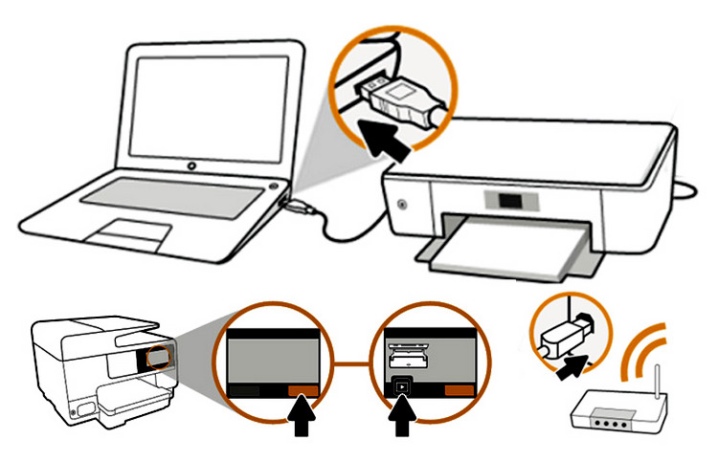
Tämä vaatii seuraavat vaiheet.
- Käynnistä kannettava tietokone.
- Liitä tulostimesta tulevat johdot asianmukaisiin liittimiin. On tärkeää, että tulostuslaite on sammutettu. Muuten sen oikeaa toimintaa ei voida varmistaa.
- Liitä virtajohto tulostimeen.
- Kytke laite päälle painamalla painiketta.
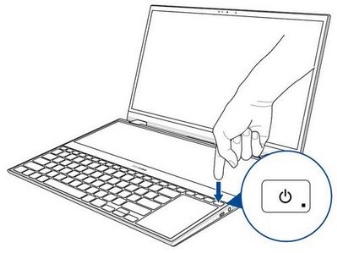

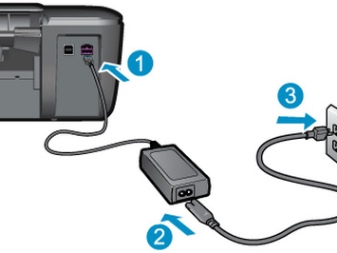

Kun molemmat laitteet on kytketty päälle, kannettavaan tietokoneeseen tulee ikkuna, jossa etsitään tarvittavat ohjaimet. Useimmiten Windows löytää tarvitsemansa ohjelmiston, mutta paras vaihtoehto on asentaa asennetun tulostimen mallikohtaiset ohjaimet.
Tällaiset ajurit löytyvät tulostuslaitesarjan mukana tulleesta pakkauslaatikosta levyltä. Ohjelmiston asennus suoritetaan seuraavasti.
- Sinun on ensin kytkettävä asema päälle. "Ohjatun asennustoiminnon" pitäisi käynnistyä välittömästi sen jälkeen.
- Jos se ei käynnisty, se tulee kutsua manuaalisesti.... Voit tehdä tämän avaamalla "Oma tietokone" -kansion ja etsimällä aseman nimen. Napsauta sitä ja napsauta avautuvaa "Avaa"-valikkoa. Tämä auttaa käynnistämään käynnistystiedoston, jossa vaadittu laajennus sijaitsee.
- Käynnistetty "Asennusvelho" suorittaa klassisen ohjainten asennuksen, mikä ei käytännössä vaadi tietokoneen omistajan osallistumista.
- Jos lataus epäonnistuu eikä tiedostoa voida asentaa kokonaan, tämä tarkoittaa kuljettajan konflikti... Tässä tapauksessa on suositeltavaa tarkistaa, onko kannettavaan tietokoneeseen asennettu muita tulostinohjelmistoja.
- Onnistunut asennus näyttää kuvakkeen yhdistetyn laitteen kanssa.

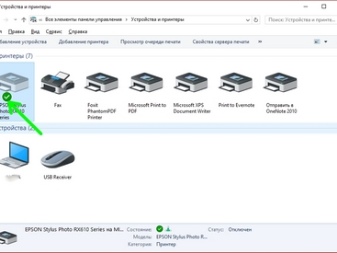
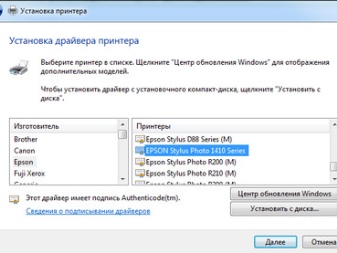
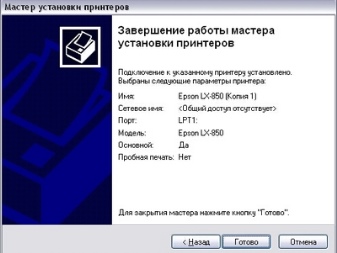
Tulostuksen aloittamiseksi sinun on ensin määritettävä tarvittavat parametrit, jotka voidaan asettaa ohjelmassa asiakirjan kanssa. Tulostimen ominaisuudet sisältävät erilaisia ominaisuuksia, jotka voivat parantaa tulostuslaatua, terävöittää kuvia ja paljon muuta.
Kuinka tulostan tekstin?
Microsoft Office sisältää ohjelmia, jotka tarjoavat tulostustoiminnon. Voit aloittaa asiakirjan tulostamisen kolmella tavalla.
- Paina "Tiedosto"-painiketta päävalikossa.
- Napsauta tulostimen kuvaketta. Se on työkalupalkin yläosassa.
- Paina näppäinyhdistelmää Ctrl + P.
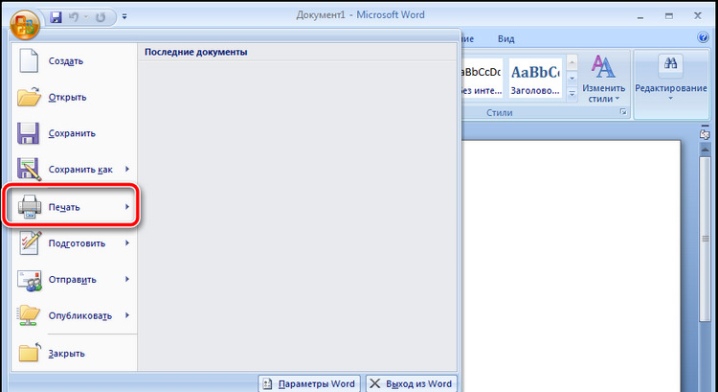
Viimeinen vaihtoehto tulostaa tiedoston välittömästi, ja kaksi ensimmäistä tuovat esiin asetusikkunan, jossa voit asettaa haluamasi parametrit. Voit esimerkiksi määrittää tulostettavien sivujen määrän ja sijainnin, muuttaa tekstin paikkaa tai määrittää arkin koon. Ikkunassa on myös tulostuksen esikatselu.
Jokaisella vaihtoehdolla on omat hyvät ja huonot puolensa.Käyttäjä päättää itse, mikä tapa kutsua asiakirjan tulostus näyttää hänelle sopivimmalta.
Kuinka tulostan muita asiakirjoja?
Aina ei tarvitse tulostaa vain tekstiä. Siksi tulostin pystyy työskentelemään muiden tiedostojen ja laajennusten kanssa. Jokaista tapausta kannattaa pohtia tarkemmin.
Valokuvia ja kuvia
Monet ihmiset pitävät valokuvien tulostamista vaikeampana asiana, joten he eivät ota riskiä ryhtyä tällaiseen toimenpiteeseen yksin. Tulostusprosessi on kuitenkin käytännössä sama kuin tekstidokumenttien tulostamisessa laitteeseen.

Kun valitset tämän tulostustavan, vain asetukset ja ohjelma, jossa tiedosto käsitellään ennen tulostusta, muuttuvat. Voit näyttää kuvan sekä tavalliselle paperille että valokuvapaperille, jossa on miellyttävä pinnoite.
Jos korkealaatuisesta kuvasta tarvitaan tuloste, toinen vaihtoehto on parempi. Valokuvapaperilla on erikoiskokoja, jotka muistuttavat A5-kokoa.

Itse paperi on:
- matta;
- kiiltävä.
Tässä tapauksessa valinta riippuu kuvan omistajan mausta. Halutessasi voit kokeilla molempia vaihtoehtoja ja valita itsellesi sopivimman.
Kun valokuvan ominaisuudet on säädetty, voit aloittaa tulostamisen. Toimenpide suoritetaan ohjelman avulla. Jos puhumme Windowsista, niin ohjelmana käytetään tavallista kuvankäsittelyohjelmaa. Ohjelman kutsuminen tapahtuu samalla tavalla kuin asiakirjan tulostamisessa.
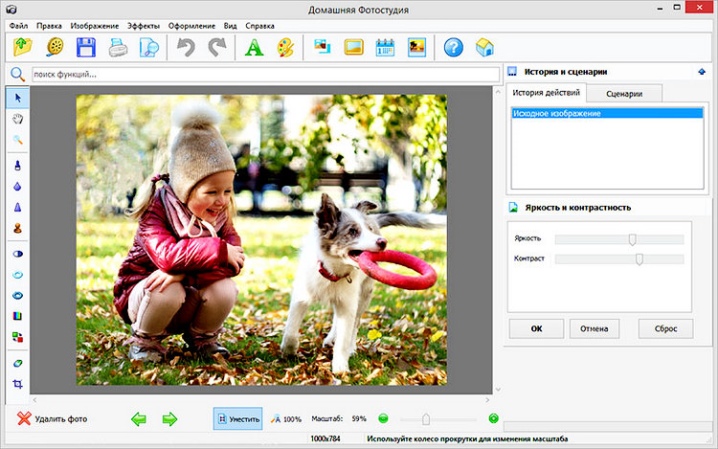
Myös tulostusasetukset ovat samat. Siksi, kun vaaditut parametrit on asetettu, voit lähettää kuvan tulostettavaksi.
verkkosivut
Usein on tarpeen tulostaa web-sivu, mutta ei ole halua luoda uutta tiedostoa. Siksi monet ihmettelevät, onko olemassa tapaa tulostaa Internet-sivuja ilman, että sinun tarvitsee kopioida tekstiä ja kääntää se asiakirjaksi.
Jotta voit vastata tähän kysymykseen, sinun tulee harkita suosittuja selaimia.
- Google chrome... Antaa käyttäjälle mahdollisuuden siirtää tietoja kannettavan tietokoneen näytöltä paperille. Tätä varten sinun on avattava selain, etsittävä tarvittava asiakirja ja avattava valikko - 3 pistettä, jotka löytyvät oikeasta yläkulmasta. Näyttöön tulevasta luettelosta sinun on valittava tulostusvaihtoehto, ja prosessi käynnistetään. Tarvittaessa voit myös painaa näppäinyhdistelmää Ctrl + P, jolloin tulostin käynnistyy välittömästi.
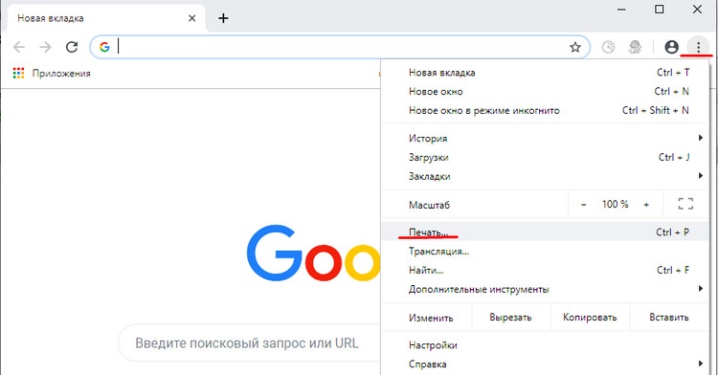
- Ooppera. Se mahdollistaa myös web-sivujen tulostamisen kannettavasta tietokoneesta. Asiakirjan näyttämiseksi sinun on napsautettava ratasta, joka avaa selaimen pääasetukset. Muuten kaikki on selvää, sinun on valittava sinetti ja vahvistettava menettely.
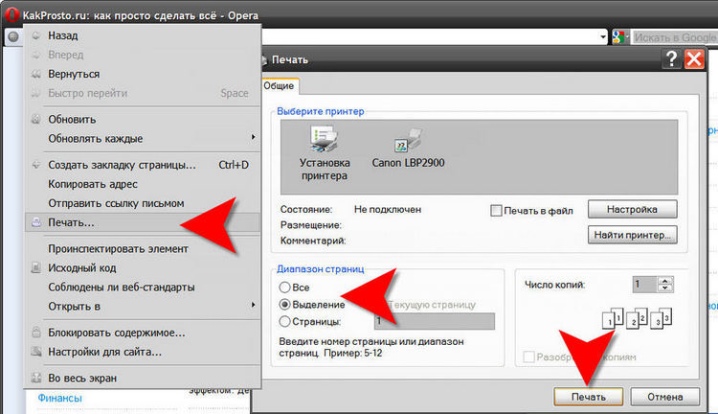
- Yandex... Rakenteeltaan samanlainen selain kuin Google Chrome. Siksi ei ole yllättävää, että sillä on myös web-sivun tulostaminen tulostimella. Toimenpidejärjestys on identtinen, joten asiakirjan tulostaminen paperille ei ole vaikeaa.
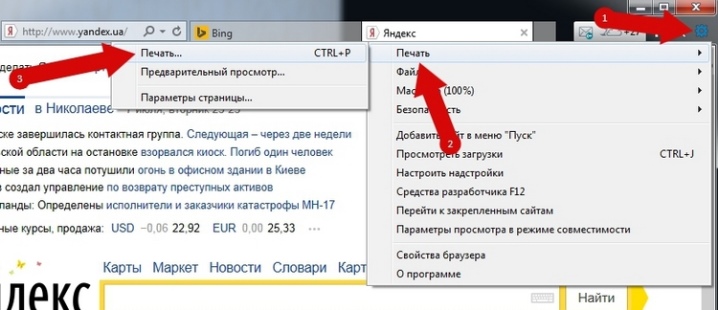
On huomattava, että Uusimmat päivitykset tuttuihin selaimiin Mozilla Firefox ja Internet Explorer (tai nyt Microsoft Edge) sisältävät myös tulostusmahdollisuuden.
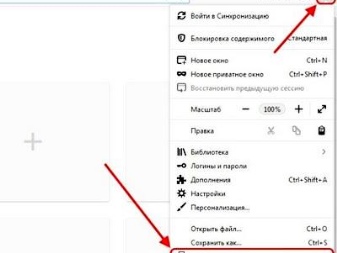
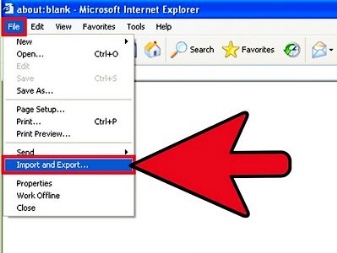
Prosessi aloitetaan samojen sääntöjen mukaisesti, jotka on kuvattu yllä. Siksi tehtävän hoitaminen on nopeaa ja helppoa.
Kaksipuolinen tulostus
Jotkut työt vaativat materiaalin painamisen paperin molemmille puolille. Siksi on syytä oppia suorittamaan menettely. Kaikki on hyvin yksinkertaista. Aiemmin selitettiin, kuinka tekstiä tulostetaan tulostimelle. Tässä tapauksessa on toimittava samojen vaiheittaisten ohjeiden mukaisesti, jotka annettiin.

Ainoa ero on, että ennen asiakirjan lähettämistä tulostimeen sinun on tarkistettava tulostustila. Niitä on järjestelmässä useita, joista yhden avulla voit järjestää kaksipuolisen tulostuksen. Jos et huolehdi tästä hetkestä, asiakirja tulostuu normaalisti, jossa teksti on arkin toisella puolella.
Kun tarvittavat parametrit on asetettu, olemassa oleva teksti voidaan tulostaa ilman ongelmia, ottaen huomioon mahdolliset toiveet.On tärkeää vain kääntää arkki ajoissa ympäri ja asettaa se sivulle, joka tarvitaan maalin levittämiseen.

On syytä huomata, että joissakin malleissa arkin kääntöprosessia helpottavat erityiset kuvat. Jos ei, aseta tulostetun tekstin loppu paperin luovutusalustalle, jotta tuote toimii oikein.
Suositukset
Ohjeita on useita, joiden avulla on mahdollista tehdä tekstin tai kuvien näyttäminen paperille nopeammin ja tehokkaammin.
- Wordin avulla voit luoda minkä tahansa monimutkaisen asiakirjan. Jotta tulostusasetuksia ei muokata, voit heti antaa sivulle haluamasi ulkoasun ohjelmassa.
- Tulostusaika riippuu tulostimen mallista. Tämä parametri voidaan määrittää ominaisuuksissa.
- Tulostimen käyttötarkoitus on tärkeä rooli. Koti- ja ammattilaitteet eroavat toisistaan, joten kannattaa etukäteen päättää, mitä laitteita tarvitaan.
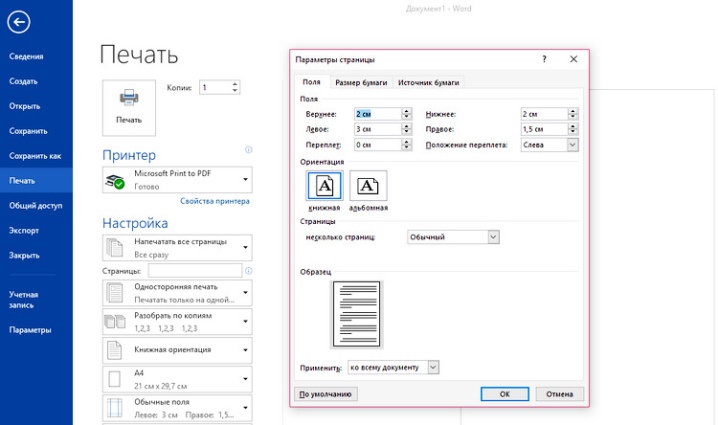
Näiden vaatimusten huomioon ottaminen auttaa sinua valitsemaan oikean laitteen ja järjestämään luotettavat tulosteet tiedostoistasi.
Katso alla olevasta videosta, miten tulostin kytketään ja määritetään.













Kommentti lähetettiin onnistuneesti.